Photoshop绘制晶莹剔透的红色樱桃(5)
文章来源于 百度贴吧,感谢作者 Kamdy229 给我们带来经精彩的文章!设计教程/PS教程/鼠绘教程2014-07-08
然后图层面板,拉到最底部选择背景图层 然后新建一个空白图层,用椭圆工具画出一个扁圆 填充#EE1A1A,然后高斯模糊,图层不透明度为55%。再新建一个图层,同样的方法画一个小一些的椭圆,填充黑色。 高斯模糊,图层
然后图层面板,拉到最底部选择背景图层 然后新建一个空白图层,用椭圆工具画出一个扁圆 填充#EE1A1A,然后高斯模糊,图层不透明度为55%。再新建一个图层,同样的方法画一个小一些的椭圆,填充黑色。 高斯模糊,图层不透明度为65% 这样樱桃就画好了。
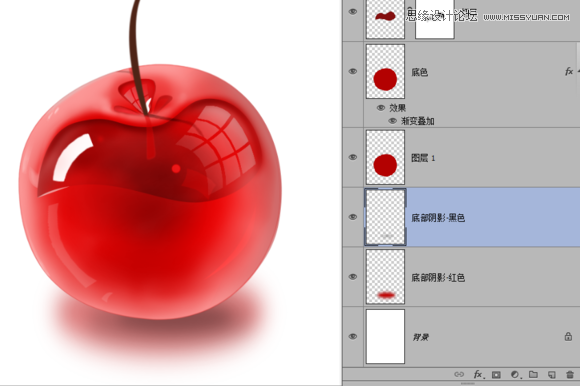
然后在白色的背景图层上面新建一个空白图层,并隐藏白色的背景图层 按Ctrl+Alt+Shift+E 盖章图层,命名小樱桃。完成后显示白色背景图层把小樱桃图层自由变换缩小一些,再稍微高斯模糊一下(2.5像素即可)。 并移动到上方位置,这样就完成了。细节方面如果有不满意的地方还可以根据个人需要去调整,比如调整颜色之类的,满意即可。
最终效果图

教程很简单,主要是用钢笔,如果钢笔不会的只能是多加勤练。 想好练好钢笔,最合适的方法就是临摹凤凰卫视的logo,十分经典,这个logo包含了折角,弧形,以及中心眼睛的子路径。
钢笔小Tips: 1、钢笔选项栏有3种工具模式,分别是形状、路径、像素 我们基本上用的都是路径,系统默认的是形状,记得修改为路径
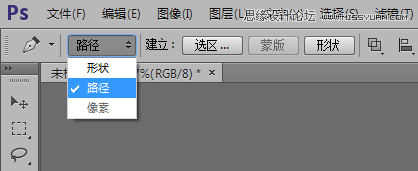
2、在路径上可以右键有各种菜单 平时用得最多的就是建立选区、描边路径
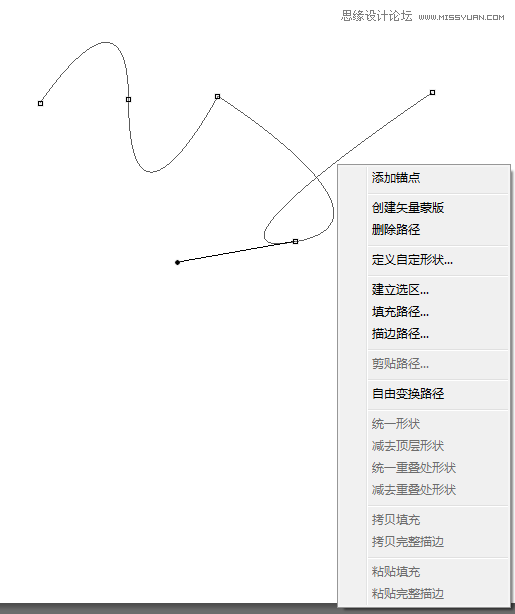
3、钢笔的路径曲线又叫 贝塞尔曲线 它是由一个描点,两个两个控制点来调整的方向的 鼠标按住控制点,可缩短伸长,可360度角旋转。
描点主要是移动位置,详见图39
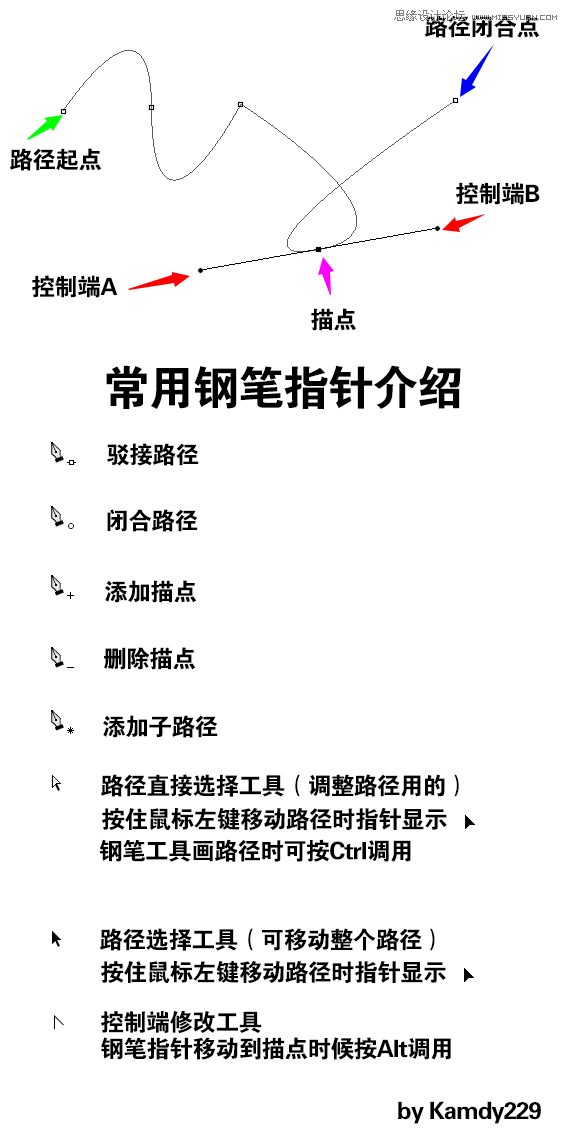
4、灵活搭配Ctrl 和 Alt 来改变路径描点和控制端 可以更画出自然流畅的线条。
 情非得已
情非得已
推荐文章
-
 Photoshop绘制磨砂风格的插画作品2021-03-16
Photoshop绘制磨砂风格的插画作品2021-03-16
-
 Photoshop结合AI制作扁平化滑轮少女插画2021-03-11
Photoshop结合AI制作扁平化滑轮少女插画2021-03-11
-
 Photoshop结合AI绘制扁平化风格的少女插画2020-03-13
Photoshop结合AI绘制扁平化风格的少女插画2020-03-13
-
 Photoshop结合AI绘制春字主题插画作品2020-03-13
Photoshop结合AI绘制春字主题插画作品2020-03-13
-
 Photoshop绘制时尚大气的手机APP图标2020-03-12
Photoshop绘制时尚大气的手机APP图标2020-03-12
-
 Photoshop绘制立体感十足的手机图标2020-03-12
Photoshop绘制立体感十足的手机图标2020-03-12
-
 玻璃瓶绘画:PS绘制玻璃质感的魔法瓶2020-03-11
玻璃瓶绘画:PS绘制玻璃质感的魔法瓶2020-03-11
-
 像素工厂:用PS设计等距像素的工厂图标2019-03-20
像素工厂:用PS设计等距像素的工厂图标2019-03-20
-
 圣诞老人:使用PS绘制圣诞老人插画2019-02-21
圣诞老人:使用PS绘制圣诞老人插画2019-02-21
-
 Lumix相机:PS绘制粉色的照相机教程2019-01-18
Lumix相机:PS绘制粉色的照相机教程2019-01-18
热门文章
-
 Photoshop结合AI制作扁平化滑轮少女插画2021-03-11
Photoshop结合AI制作扁平化滑轮少女插画2021-03-11
-
 Photoshop绘制磨砂风格的插画作品2021-03-16
Photoshop绘制磨砂风格的插画作品2021-03-16
-
 Photoshop绘制时尚大气的手机APP图标
相关文章19852020-03-12
Photoshop绘制时尚大气的手机APP图标
相关文章19852020-03-12
-
 像素绘画:用PS绘制像素风格树木教程
相关文章10652019-03-26
像素绘画:用PS绘制像素风格树木教程
相关文章10652019-03-26
-
 像素工厂:用PS设计等距像素的工厂图标
相关文章12942019-03-20
像素工厂:用PS设计等距像素的工厂图标
相关文章12942019-03-20
-
 2.5D插画:用PS制作2.5D风格拖线板
相关文章13512019-02-28
2.5D插画:用PS制作2.5D风格拖线板
相关文章13512019-02-28
-
 Lumix相机:PS绘制粉色的照相机教程
相关文章23452019-01-18
Lumix相机:PS绘制粉色的照相机教程
相关文章23452019-01-18
-
 小黄人图标:PS绘制小黄人拟物图标
相关文章17502019-01-14
小黄人图标:PS绘制小黄人拟物图标
相关文章17502019-01-14
-
 Photoshop绘制美味可口的棒棒糖教程
相关文章4922018-12-14
Photoshop绘制美味可口的棒棒糖教程
相关文章4922018-12-14
-
 Photoshop绘制毛茸茸的猫咪效果图
相关文章8252018-11-08
Photoshop绘制毛茸茸的猫咪效果图
相关文章8252018-11-08
